바이낸스 구글 OTP 설정 방법
● 구글 OTP란
바이낸스는 보안을 위하여 2FA 보안인증을 하고 있습니다. 이 절차는 바이낸스 회원가입을 완료한 후에 진행됩니다.
이를 위하여 바이낸스는 구글 OTP(One-Time-Password)를 사용하고 있습니다. OTP는 로그인을 할 때마다 1회성 비밀번호를 사용하는 것을 의미하는데, 이는 일반적인 비밀번호와는 다르게 랜덤으로 생성되어 재사용이 불가능한 보안시스템입니다.
그럼 이하에서는 바이낸스 구글 OTP 설정방법에 대해서 쉽고 정확하게 안내해드리겠습니다.
● 구글 OTP 설정 방법
바이낸스 앱을 실행시킨 후 그림과 같이 바이낸스 로고를 선택합니다.
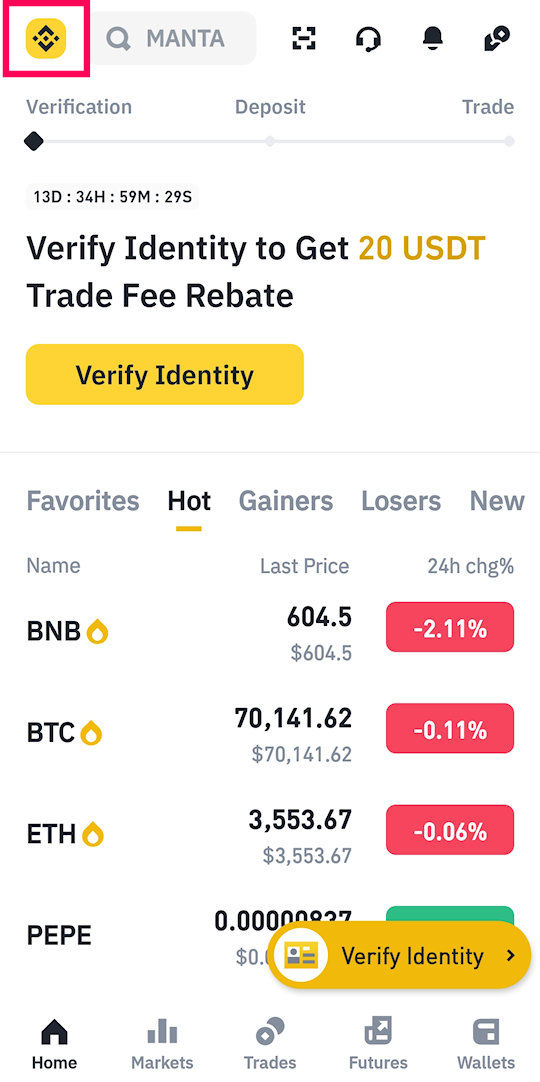
이어지는 화면에서 최상단의 사람 아이콘을 선택합니다.
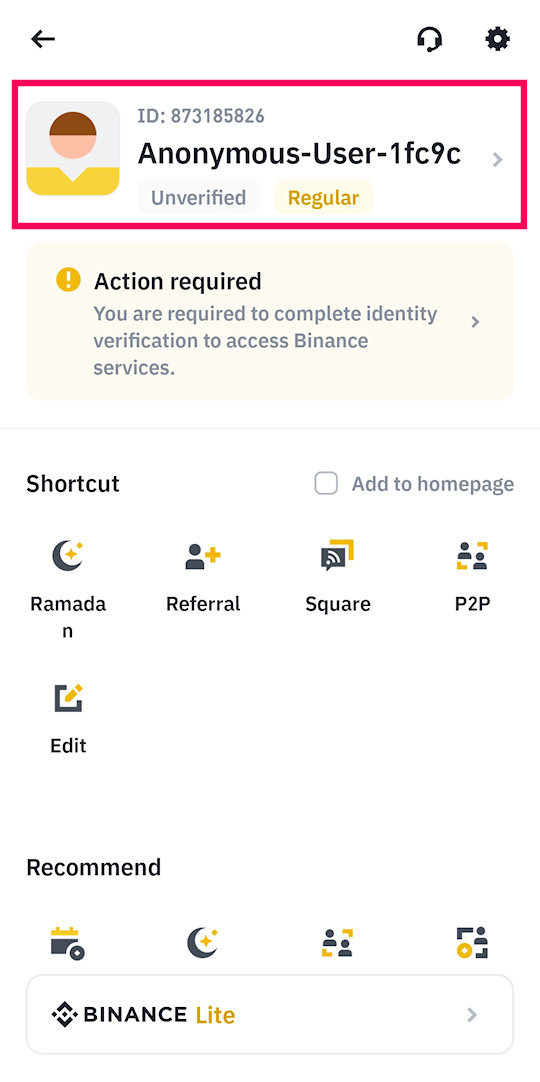
이어지는 화면에서 Security를 선택합니다.
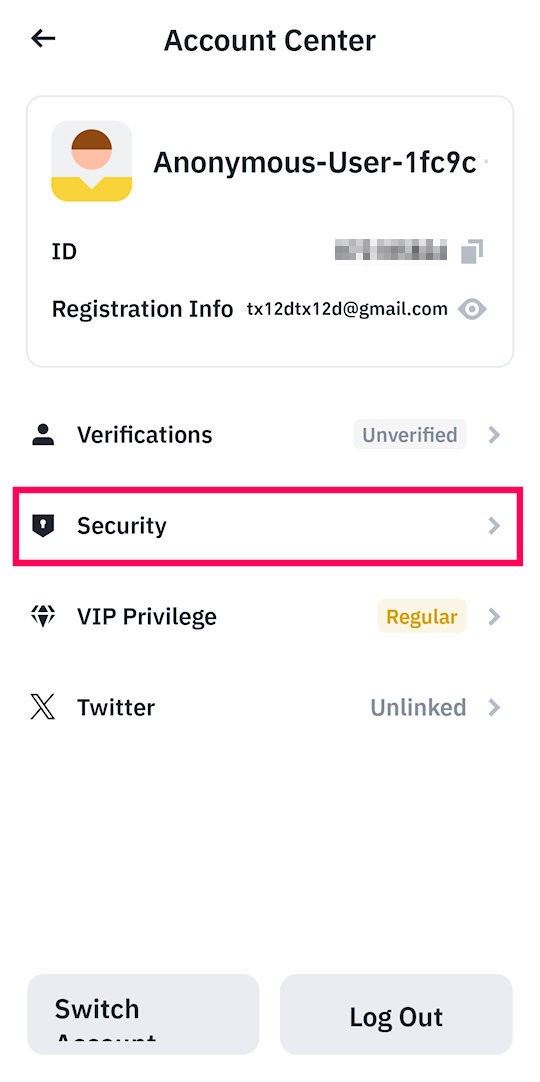
이어지는 화면에서 Authenticator App를 선택합니다.
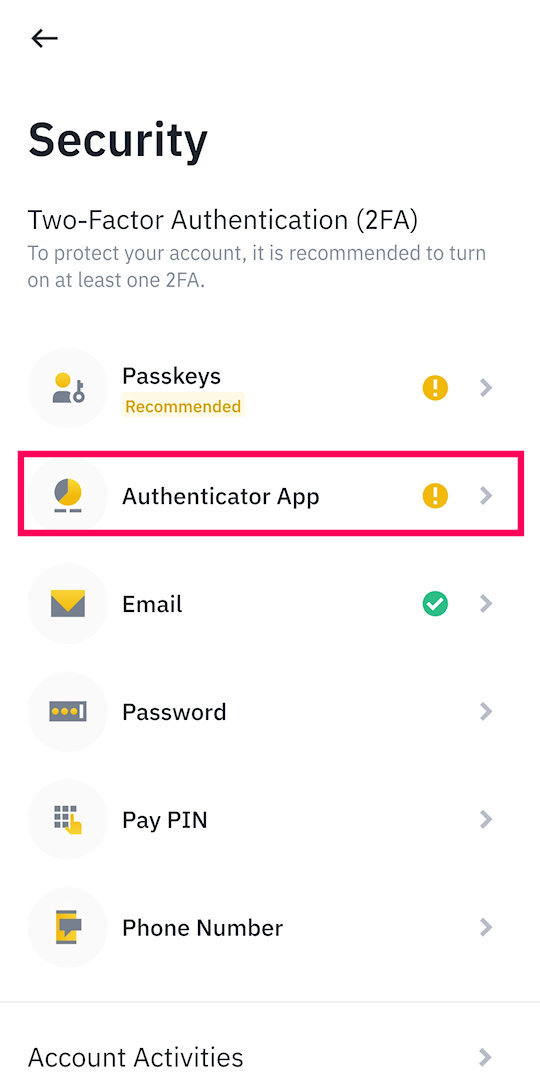
Enable를 눌러주시면 구글 Authenticator 앱을 다운로드 및 설치하는 화면으로 연결됩니다. 다운로드 및 설치를 해줍니다.
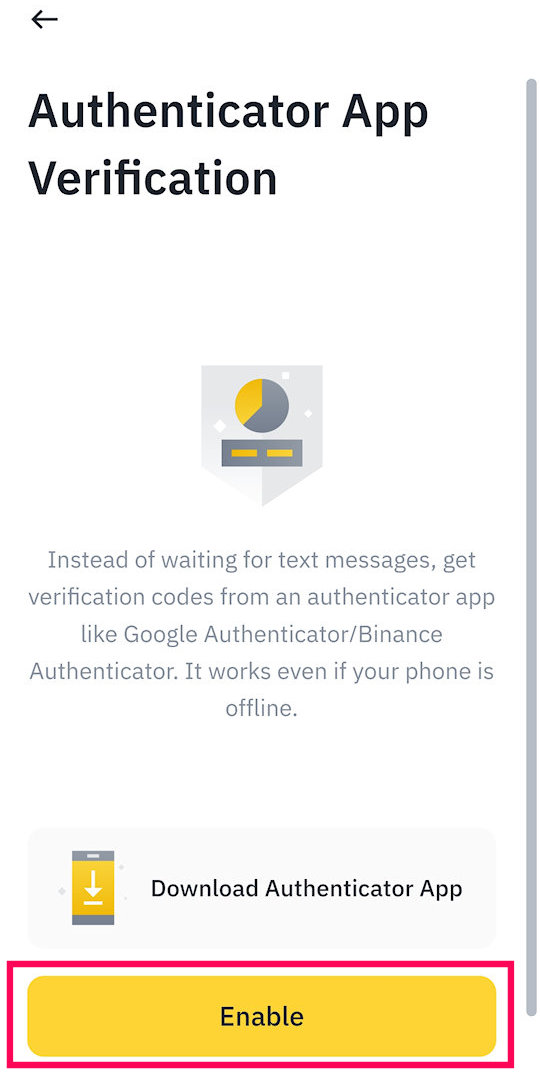
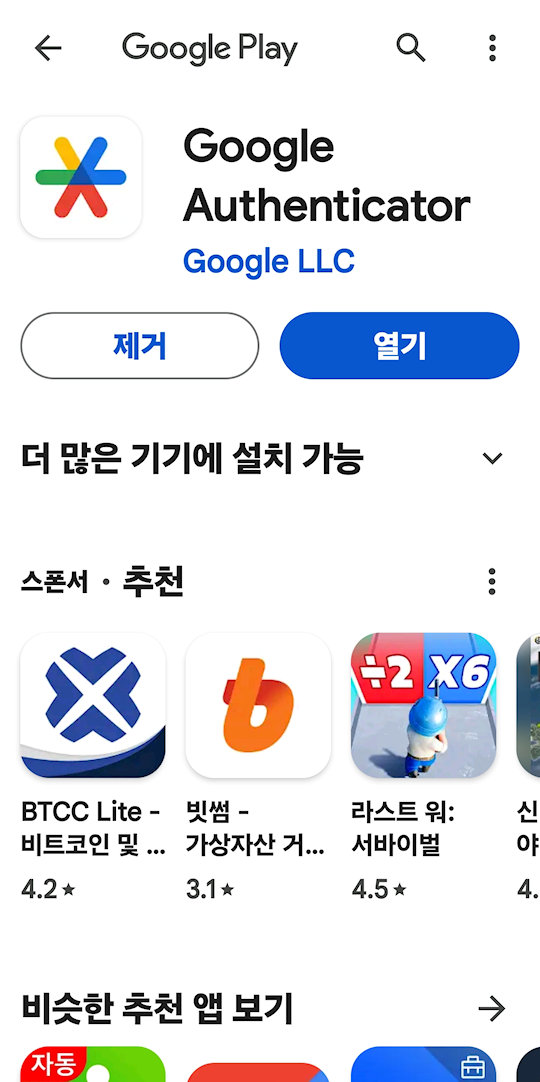
① 이어지는 화면에서 이메일로 인증코드를 입력합니다. ② Submit을 눌러줍니다.
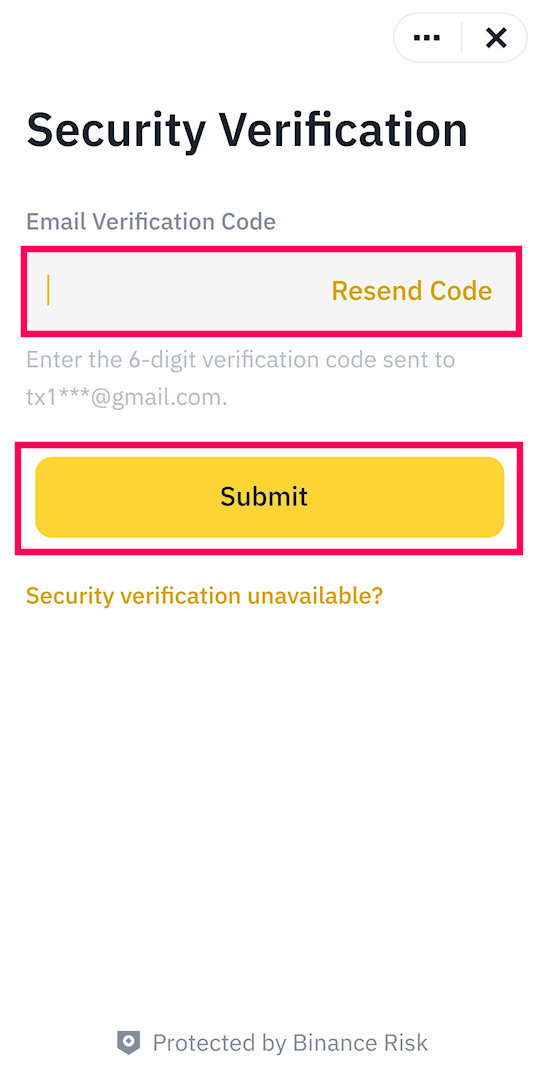
① 이어지는 화면에서 디지털 키를 복사합니다. ② Next를 눌러줍니다.
참고 : 또는 QR코드를 스캔해도 됩니다. 하지만 현재 해당 휴대전화를 사용하고 있는 경우가 대부분이므로 권장하지는 않습니다.
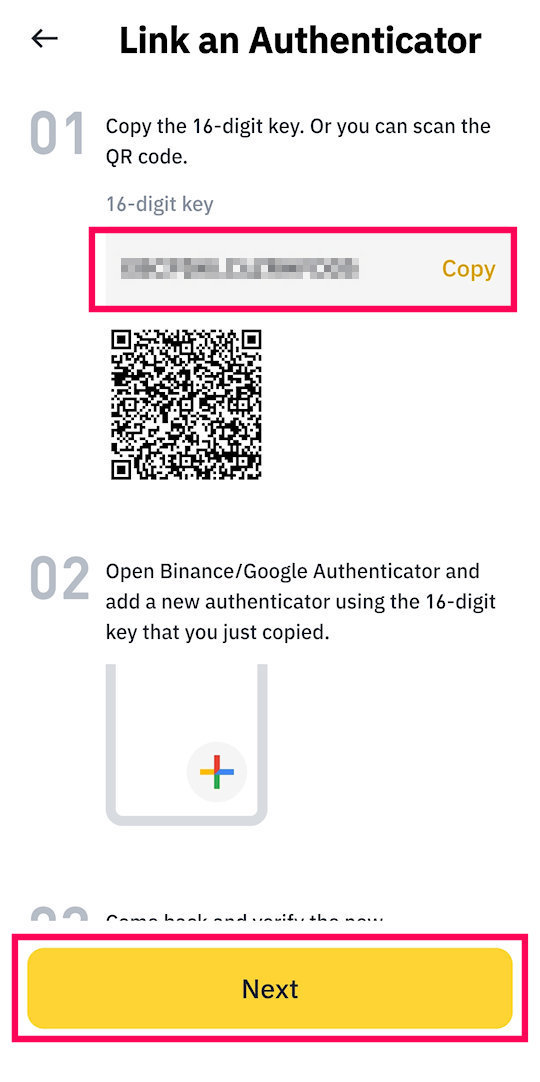
방금 복사한 디지털키를 구글 Authenticator 앱에 입력해줍니다.
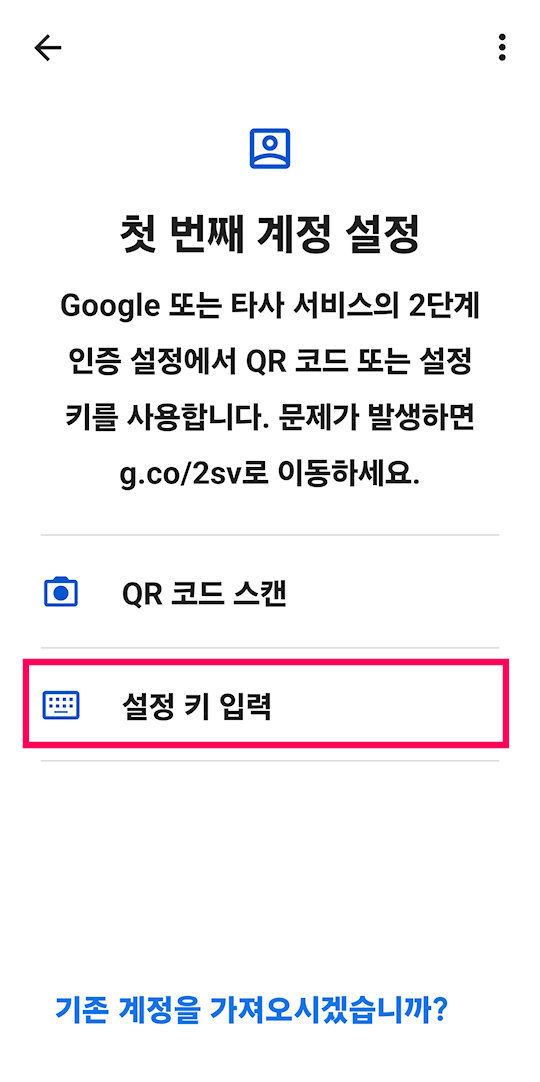
이어서 생성되는 구글 OTP 번호를 확인합니다. (보안상 캡쳐가 되지 않아서 직접 사진으로 찍어보았습니다)
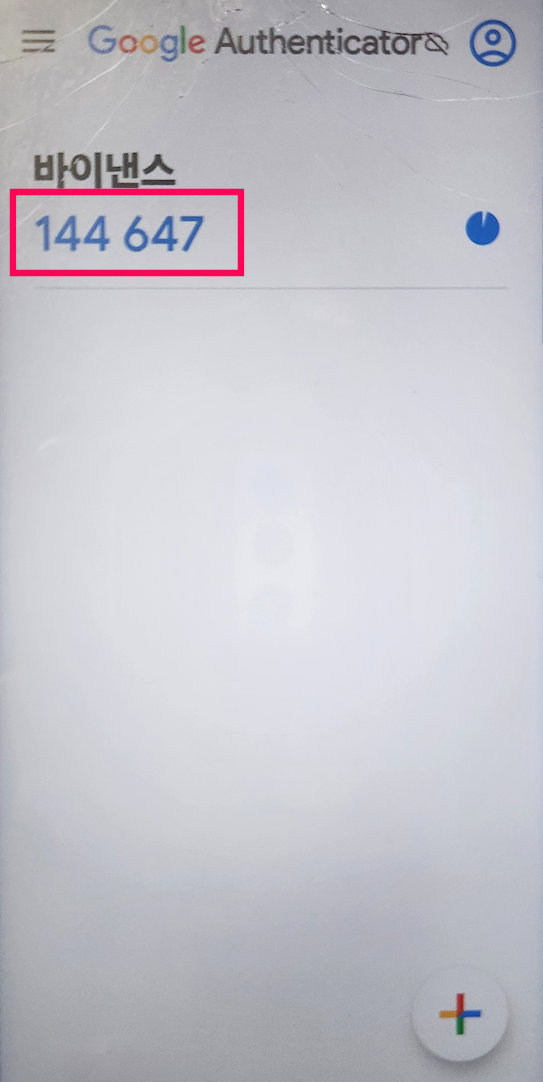
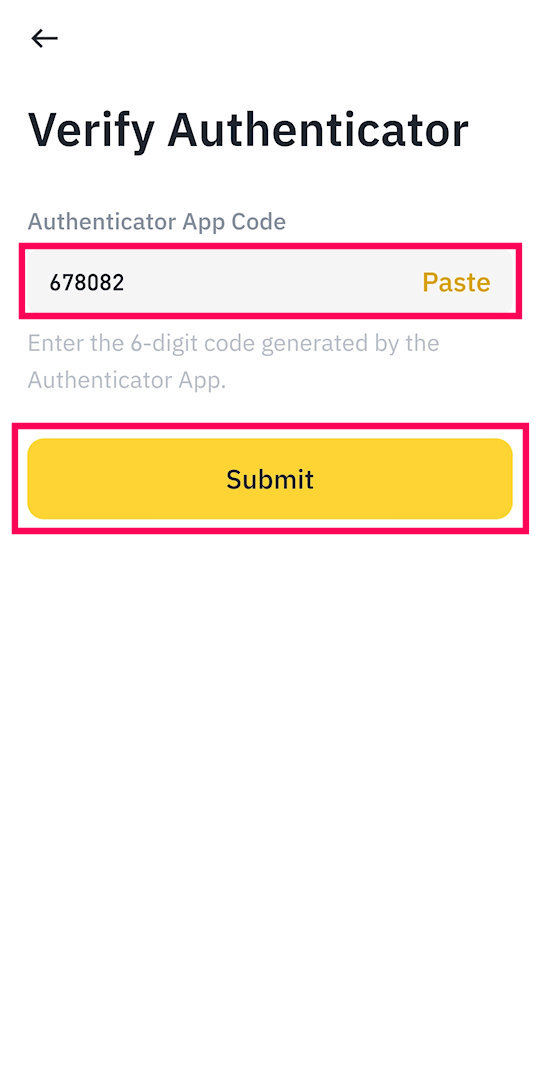
① 방금 구글 Authenticator 앱에서 확인한 OTP 번호를 입력합니다. ② Submit을 눌러줍니다.
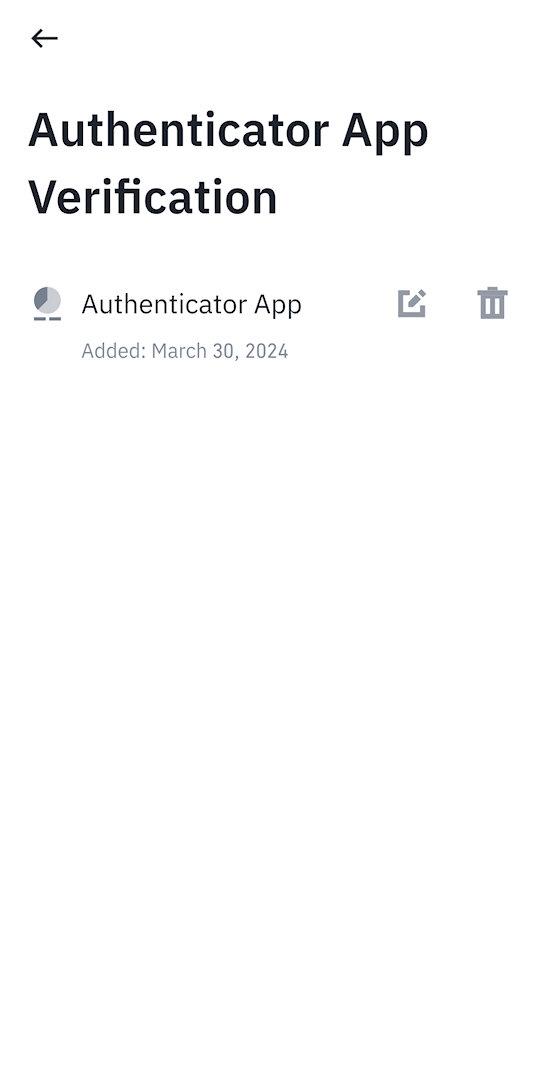
완료시 나타나는 화면입니다. 다시 Security로 가보시면 2단계 보안이 완료되어 있는 것을 확인하실 수 있습니다
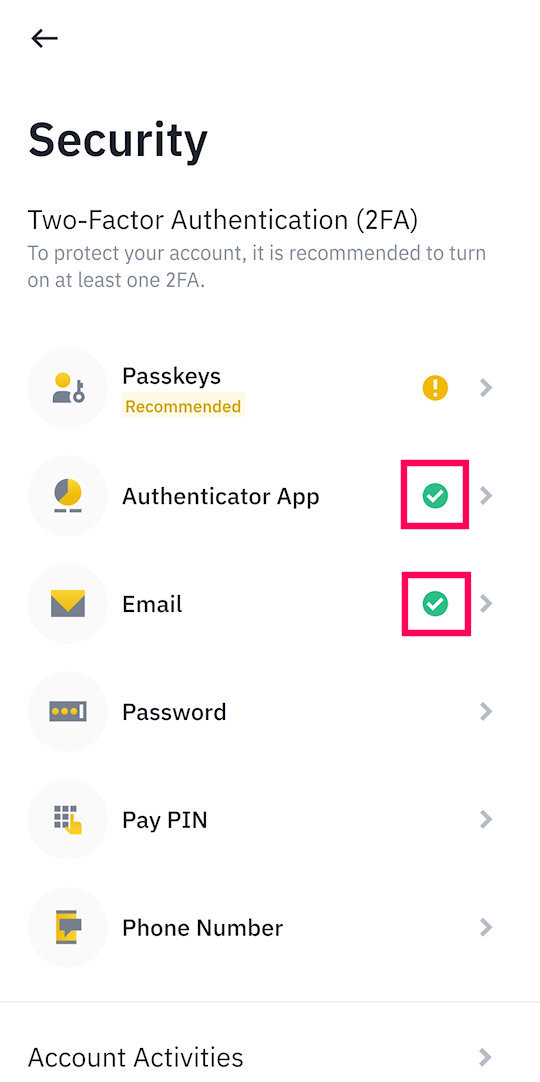
이상으로 바이낸스 2FA(2단계 인증)을 위한 구글 OTP 설정방법에 대해 안내해드렸습니다. 감사합니다.